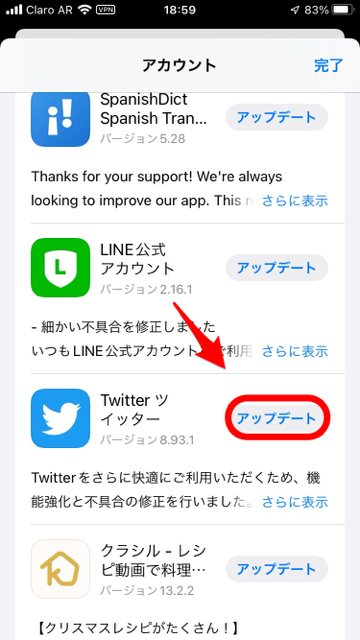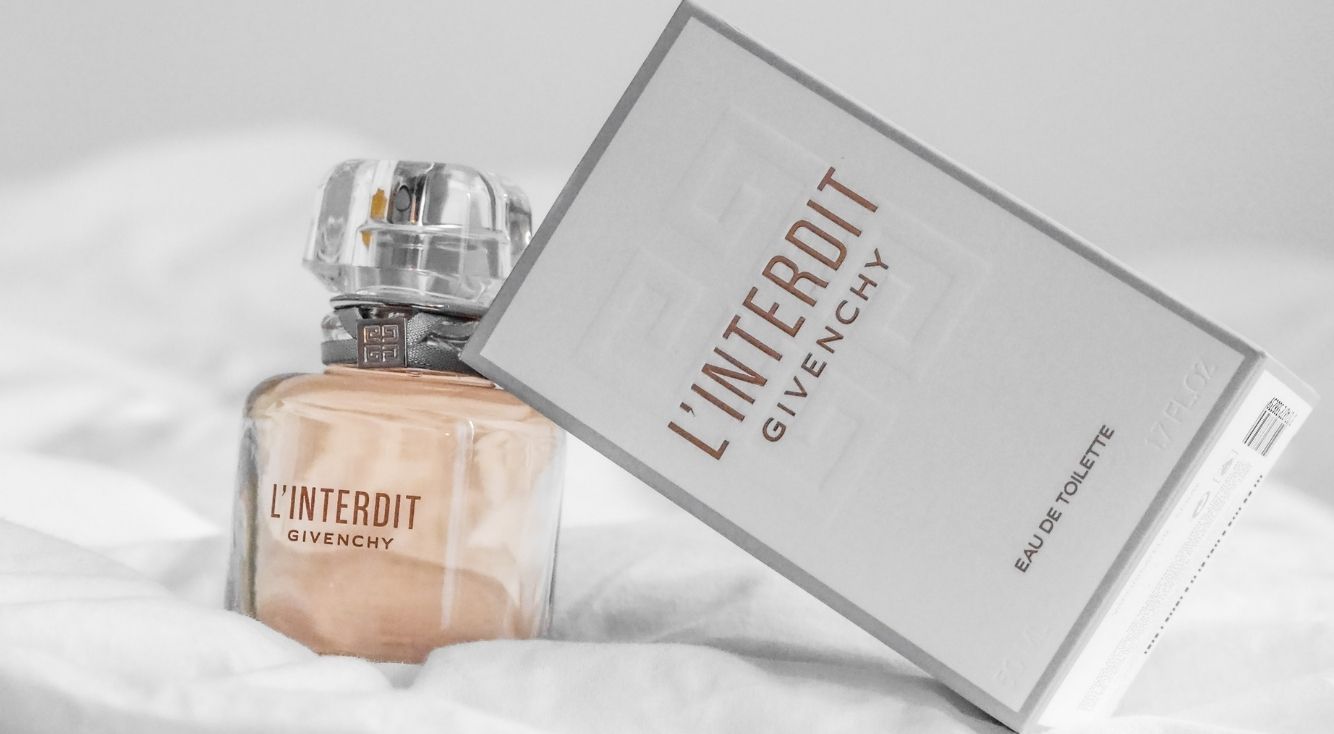
Twitterアプリのバージョンアップ方法♡できないときの対処法も解説!
みなさんは、スマホアプリをバージョンアップしたことはありますか?
スマホアプリは、定期的にアップデートが配信され、バージョンアップすることでアプリに新たな機能が追加されたり、不具合が解消されたりします。
アップデートが配信されているにも関わらず、長期間バージョンアップしないと、アプリに不具合が出て、使えなくなったりすることもあるんですよ。
この記事では、Twitterアプリのバージョンアップ方法やバージョンアップできない際の対処法などを解説します!
Contents[OPEN]
- 1【Twitter】バージョンアップはなぜ必要?
- 2【Twitter】バージョンアップする方法
- 3【Twitter】自動でバージョンアップする方法
- 4【Twitter】自動でバージョンアップしよう♡メリット・デメリットは?
- 5【Twitter】バージョンアップできない!これを確認しよう
- 6【Twitter】バージョンアップできない!スマホへの対処法
- 6.1スマホを最新状態に更新しよう
- 6.2スマホを再起動しよう
- 6.3バックグラウンドのアプリを終了させる
- 6.4【Android】アプリのキャッシュを削除しよう
- 6.5【Android】アプリを強制終了する
- 7Twitterアプリをバージョンアップして最新状態にしよう!
【Twitter】バージョンアップはなぜ必要?
Twitterアプリに限らず、すべてのスマホアプリは定期的にアップデートする必要があります。まずは、アップデートを行う理由について簡単におさらいしましょう。
Twitterの不具合やセキュリティの問題が改善される
1つ目の理由は、これまで生じていたアプリの不具合やセキュリティホールと呼ばれる脆弱性の問題などを解決するためです。
新機能が追加される
2つ目の理由は、新機能の追加です。アプリの利便性を上げるために導入される新たな機能は、アプリをアップデートすると利用できるようになります。
【Twitter】バージョンアップする方法
ここからは、iPhoneとAndroidスマホの2種類の端末でTwitterアプリをバージョンアップする方法を紹介します。
最初に紹介するのは、iPhoneの操作方法です。
【iPhone】アプリ一覧からバージョンアップをする方法
ホーム画面にある「App Store」アプリをタップして開きましょう。
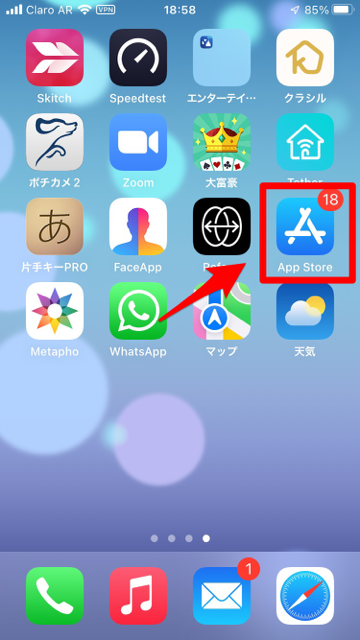
アプリのトップ画面が立ち上がったら、画面右上のApple IDアカウントをタップします。
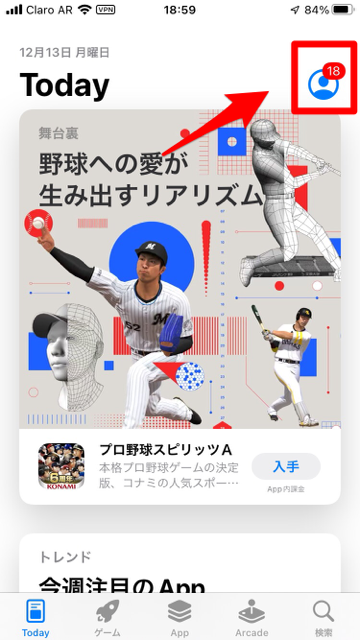
「アカウント」画面が立ち上がったら、画面を下へスクロールしましょう。
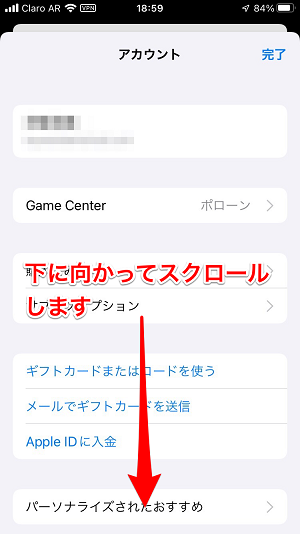
「利用可能なアップデート」のなかに「Twitter」があるので、「アップデート」をタップしましょう。